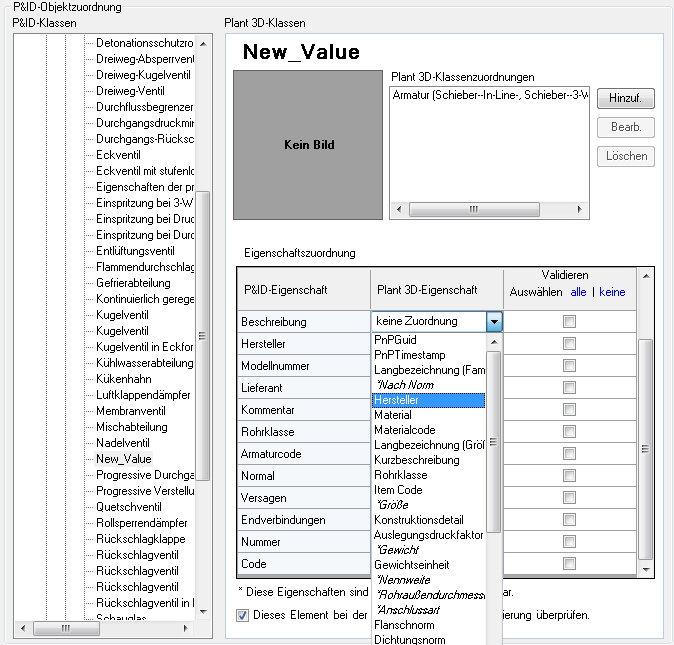Wenn eine neue P&ID-Objektklasse während eines Projekts eingeführt wird, können Sie sie einer entsprechenden Plant 3D-Objektklasse zuordnen.
- Erweitern Sie in der Projektkonfiguration-Strukturansicht die Plant 3D-DWG-Einstellungen. Klicken Sie auf P&ID-Objekt-Zuordnung.
- Erweitern Sie im Fenster P&ID-Objekt-Zuordnung unter P&ID-Klassen die Struktur und klicken Sie auf das neue P&ID-Objekt (beispielsweise Neue_Armatur).
- Klicken Sie unter Plant 3D-Klassen auf Hinzufügen.
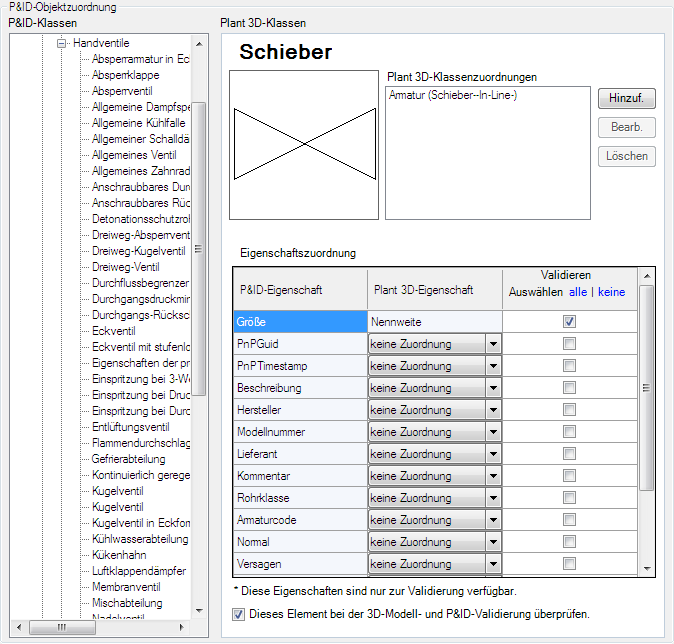
- Führen Sie im Dialogfeld Plant 3D-Klassenzuordnung auswählen die folgenden Schritte durch:
- Erweitern Sie die Struktur unter Plant 3D-Klassen. Klicken Sie auf eine Klasse (beispielsweise: Armatur).
- Aktivieren Sie das Kontrollkästchen Allen Untertypen dieser Klasse zuordnen, oder aktivieren oder deaktivieren Sie unter Mindestens einem bestimmten Untertyp dieser Klasse zuordnen die entsprechenden Kontrollkästchen.
- Klicken Sie auf OK.
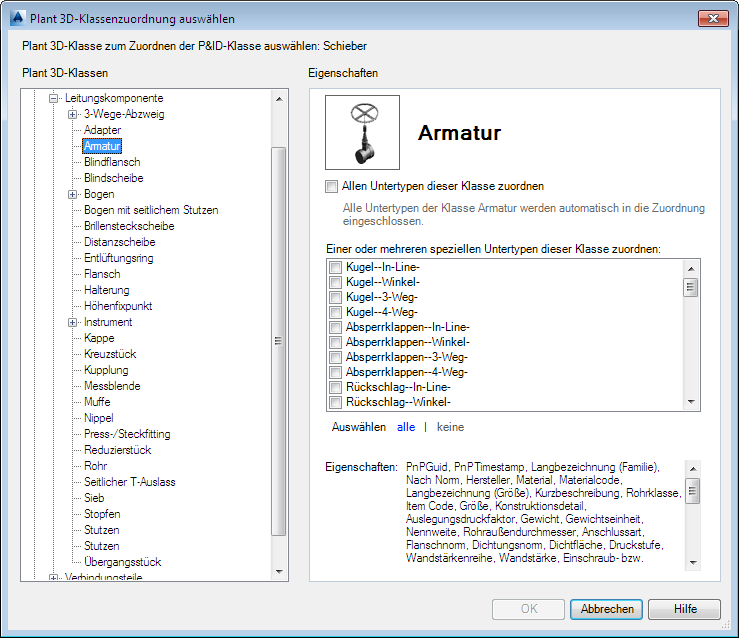
- Führen Sie im Fenster P&ID-Objekt-Zuordnung unter Plant 3D-Klassen in der Tabelle Eigenschaften-Mapping die folgenden Schritte durch:
- Klicken Sie in der Spalte Plant 3D-Eigenschaft in der Dropdown-Liste auf die jeweiligen Eigenschaften, die den Eigenschaften in der Spalte P&ID-Eigenschaft entsprechen sollen (ordnen Sie beispielsweise Hersteller Hersteller zu).
- Um den Validierungsprozess zum Überprüfen der Eigenschaften-Mappings für das zugeordnete Element festzulegen, aktivieren Sie das Kontrollkästchen Dieses Element während 3D-zu-PID-Validierung überprüfen.
Um den Validierungsprozess so festzulegen, dass die Eigenschaften-Mappings dieses Elements ignoriert werden, deaktivieren Sie das Kontrollkästchen.
- Klicken Sie auf OK.